Paso 10: Descarga y configuración de samba
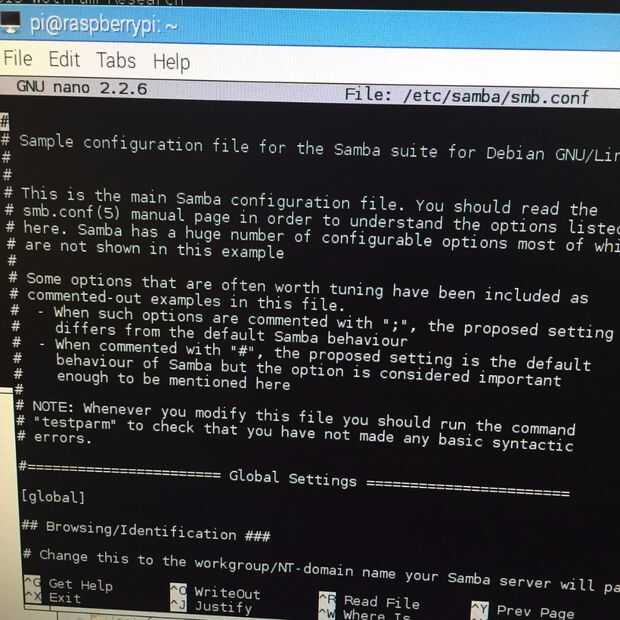
Ahora tienes que instalar samba. Samba es software que puede ejecutarse en una plataforma que no sea Microsoft Windows, por ejemplo, UNIX, Linux, IBM sistema 390, OpenVMS y otros sistemas operativos. Samba utiliza el protocolo TCP/IP instalado en el servidor. Cuando se configura correctamente, permite ese host interactuar con un servidor o cliente de Microsoft Windows como si fuera un archivo de Windows y servidor de impresión.
Escriba lo siguiente para instalar samba en su Pi
sudo apt-get install samba samba-common-bin
Cuando se le pida para continuar escriba s y entrar. Siéntate y relájate que todo descomprime e instala.
Una vez hecho esto instala Samba ahora es hora de editar el archivo de configuración. Escriba en la línea de comandos:
sudo nano /etc/samba/smb.conf
siguiente parada es activar la autenticación del usuario para nuestro almacenaje de samba, de lo contrario cualquier persona con acceso a nuestra red (como los usuarios invitados Wi-Fi) será capaz de caminar a la derecha en. Desplácese hacia abajo en el archivo de config de Samba hasta llegar a la sección que dice ## #Authentication ### y quitar el símbolo # de la seguridad = línea de usuario (poniendo con el cursor y pulsando Supr) para activar verificación de contraseña para las acciones de la Samba.
[Backup]<br>comment = Backup <br>Folderpath = /media/USBHDD1/shares<br>valid users = force group = users create mask = 0660 directory mask = 0771 read only = no
Presione CTRL + X para salir, presione Y cuando le pregunte si desea guardar cambios y sobrescribir el archivo de configuración existente. Cuando detrás en el símbolo del sistema escriba el siguiente comando para reiniciar Samba:
sudo /etc/init.d/samba restart













